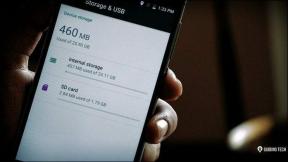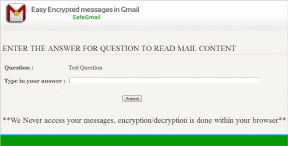PDFelement proti Adobe Acrobat DC: kateri urejevalnik PDF je boljši v sistemu Windows
Miscellanea / / November 29, 2021
Želite hitro izpolniti obrazec PDF, ki ste ga prejeli po e-pošti? V idealnem primeru boste prenesli PDF, ga natisnili, dodali podrobnosti in ga nato s pomočjo skeniranja mobilni skenerji dokumentov in ga pošlji nazaj. To je zamudno in zahteva podporo dodatne strojne opreme. Zdaj so na voljo boljše rešitve. Lahko se odločite za namenski urejevalnik PDF v sistemu Windows, ki vam omogoča izpolnjevanje podrobnosti, spreminjanje, dodajanje žigov, zaščito z geslom in celo skupno rabo s kolegom, preden ga pošljete nazaj.

Druge funkcije zmogljivega urejevalnika PDF vključujejo podpisovanje dokumentov, pretvorbo datotek PDF v različne formate, njihovo integracijo v aplikacije Microsoft Office za nemoten izpis in še več. Preverite našo ročno izbrano zbirko najboljši Freemium urejevalniki PDF za Windows.
V tej objavi bomo primerjali dva najboljša urejevalnika PDF za Windows. Primerjava bo temeljila na uporabniškem vmesniku, funkcijah, funkcijah za urejanje, možnostih izvoza, ceni, razpoložljivosti med platformami in še več. Začnimo.
Razpoložljivost na več platformah
Tukaj govorimo samo o aplikacijah za Windows. Če pa se želite v prihodnosti premakniti na drugo platformo, boste morda želeli uživati tudi v istih aplikacijah macOS.
Tukaj je kravata. PDFelement je na voljo v macOS, Windows, iOS in Android. Adobe Acrobat Pro je dostopen tudi v sistemih Windows, macOS, Android in iOS. Z Adobe Cloud lahko preprosto dostopate do PDF-jev in jih urejate na vseh platformah (več o tem kasneje).
Pridobite PDFelement
Prenesite Adobe Acrobat DC
Uporabniški vmesnik
Obe aplikaciji ponujata sodobno in poenostavljeno uporabniško izkušnjo iz škatle. Takoj z domače strani lahko dostopate do vseh potrebnih možnosti, kot so ustvarjanje, pretvarjanje, kombiniranje PDF in predlog PDF.
Uporabniški vmesnik za urejanje PDFelementa je podoben Aplikacije Microsoft Office. Zgornji trakski meni z večino funkcij in majhno stransko vrstico z možnostmi urejanja.

Adobe ponuja dva menija za navigacijo po začetnem zaslonu. Privzeta stran prikazuje nedavno dodane datoteke, možnost ustvarjanja novega PDF-ja, Adobe Cloud in drugo.

Podjetje je dodalo razdelek Orodja, ki vam omogoča dostop do pogosto uporabljenih možnosti, kot so Organiziraj strani, Uredi PDF, Izvozi PDF, skeniranje in OCR itd. Všeč mi je Adobejeva ikonografija tukaj.
Tudi na Guiding Tech
Uredite PDF
Pogovorimo se o zmožnostih urejanja obeh programov. Odprite PDF v PDFelementu in popeljal vas bo na glavni zaslon aplikacije. Tapnite Uredi in začnite spreminjati.
Dodate lahko sliko, besedilo z različnimi slogi in velikostmi pisav, dodate spletno povezavo in prilagodite vidno stran v PDF-ju.
PDFelement vam omogoča tudi spreminjanje barve ozadja in dodajanje nove glave in noge.

Kar zadeva varnost, programska oprema omogoča dodajanje gesla, podpisovanje dokumentov in shranjevanje podpisa za nadaljnjo uporabo. Všeč mi je ogled strani, saj lahko s tem hitro urejate, vrtite, brišete strani, preden začnete postopek urejanja. Po vsem je enostavno krmariti, kar mnogi urejevalniki PDF pogrešajo.

Ko odprete PDF v programu Adobe Acrobat, vas odpre glavni vmesnik za urejanje. V stranskem meniju lahko izbirate med številnimi možnostmi. Lahko dodajate slike, manipulirate z besedilom, dodajate spletne povezave, obrezujete PDF-je, dodajate glavo in nogo, vodni žig in drugo.

Acrobat vam omogoča tudi združevanje datotek, preden dokončate postopek urejanja. Raje imam Adobejev meni za urejanje kot PDFelement. Všeč so mi vse možnosti na desni strani kot na vrhu. No, to je moja želja, tvoja pa je morda drugačna.
Adobe ponuja tudi možnosti izpolnjevanja in podpisa. Mislim, da je zrela rešitev v primerjavi s PDFelementom. Dodate lahko podpis, začetnice in celo majhne podrobnosti, ki so potrebne v obrazcih, kot so križne oznake, zaporedne točke itd.

Tudi na Guiding Tech
Druge funkcije
PDFelement ponuja funkcijo Form, ki nam omogoča ustvarjanje in urejanje sprememb, povezanih z obrazcem. Uporabniki lahko izvlečejo podatke iz polj obrazca in jih izvozijo kot datoteko .CSV.
Še vedno bom raje namenil orodje za ustvarjanje obrazcev, kot je Google Obrazci za takšno funkcijo, vendar je dobro imeti vgrajene zmožnosti obrazca.

PDFelement ima dodano funkcijo komentarjev. Z njim lahko poudarite spremembe, dodate puščice, kroge in druge oblike. Žige lahko dodate tudi prek strani PDF. Na srečo PDFelement ponuja kup standardnih žigov. In seveda lahko ustvarite tudi svoj pečat.

Adobe ponuja tudi funkcijo žigov in je lepo razvrščen v kategorije, kot so dinamika, podpisni žigi in standardni poslovni.

Druge funkcije vključujejo skeniranje in OCR, funkcije komentarjev, ki opozarjajo na spremembe. Všeč mi je možnost primerjave datotek, ki omogoča primerjavo urejene datoteke PDF z izvirno.

Delite in izvozite
PDFelement vam omogoča skupno rabo urejene datoteke PDF Dropbox in Google Drive. Datoteko lahko tudi neposredno pošljete po e-pošti. Kar zadeva izvoz, lahko uporabniki optimizirajo datoteko PDF in jo pretvorijo v datoteko Word, PowerPoint ali Excel. Izvozite ga lahko tudi kot datoteko .epub ali HTML.

Adobe Acrobat se za shranjevanje in skupno rabo datotek zanaša predvsem na oblak Adobe. Smiselno je za ekipe, ki vlagajo v Adobejev ekosistem aplikacij. Ko gre za izvoz datoteke, ostanejo možnosti enake kot PDFelement.

Cenitev
PDFelement ponuja 14-dnevno preskusno obdobje, nato pa ponuja dve možnosti - Standard in Pro. PDFelement Standard stane 7 USD na mesec, medtem ko vas napredni PDFelement Pro povrne za 10 USD na mesec.
Adobe Acrobat ponuja 7 dni brezplačne preskusne različice. Po tem lahko kupite Adobe Acrobat Pro DC za 15 USD na mesec ali pa se odločite za naročnino Adobe Creative Cloud, ki ponuja dostop do vseh aplikacij Adobe za 60 USD na mesec.
Tudi na Guiding Tech
Urejanje PDF-jev na poti
Tako PDFelement kot Adobe Acrobat Pro DC sta solidna urejevalnika PDF. PDFelement je bogat s funkcijami, ponuja več možnosti skupne rabe in prilagodljive cene. Adobe Acrobat Pro ponuja boljši in organiziran uporabniški vmesnik, veliko število funkcij in je popolnoma smiseln za ljudi, ki rutinsko uporabljajo druge Adobeove aplikacije.
Naslednji: Adobe Acrobat ponuja številne možnosti za spreminjanje privzete barve osvetlitve. Preberite spodnjo objavo in poiščite način, kako to storiti.